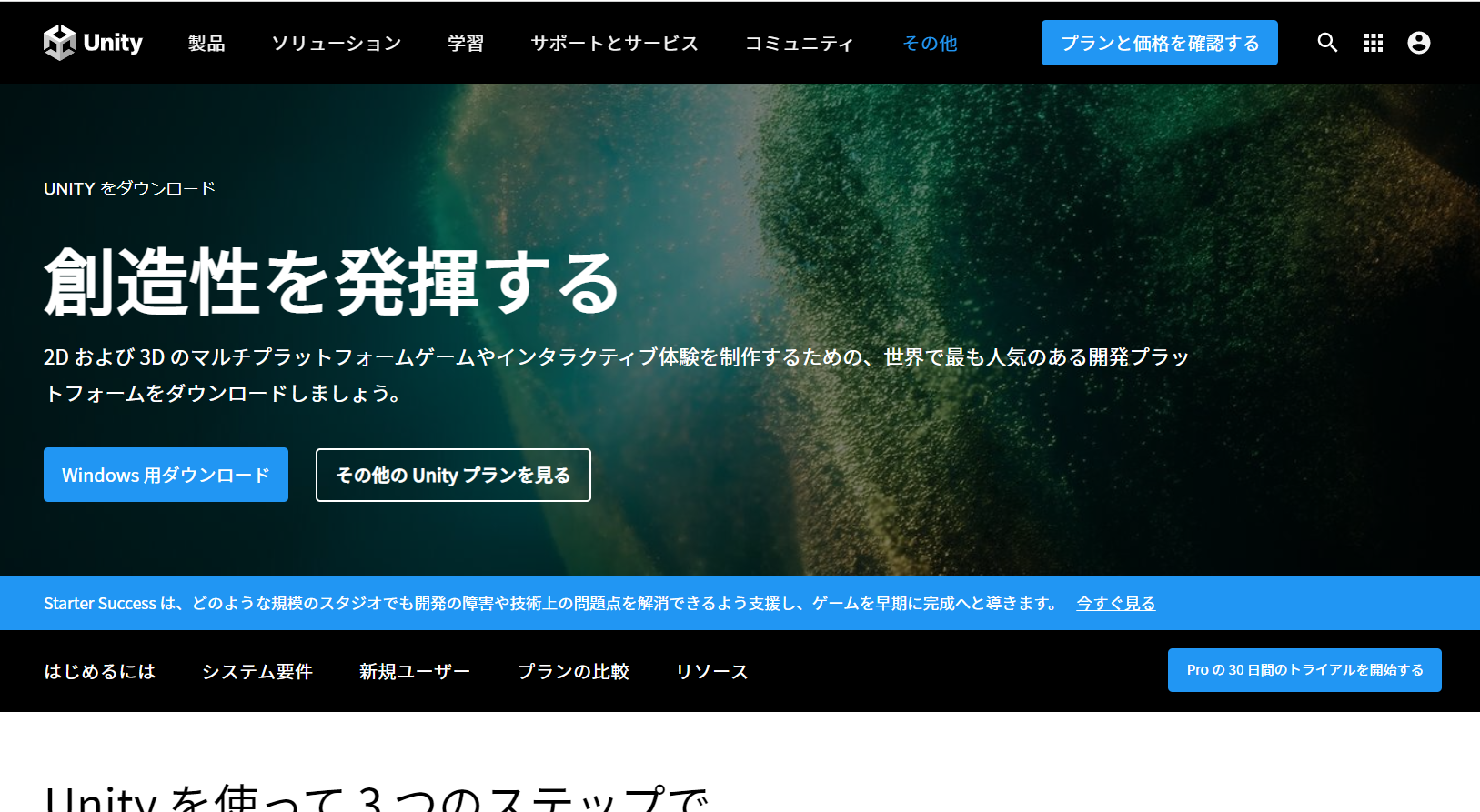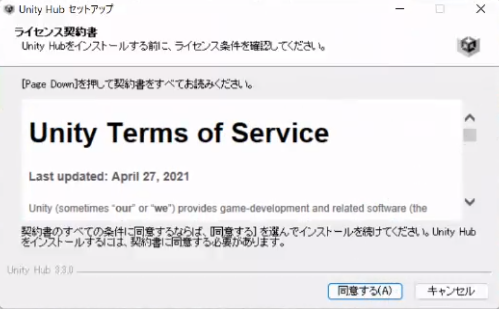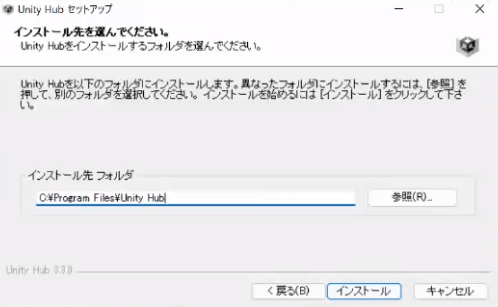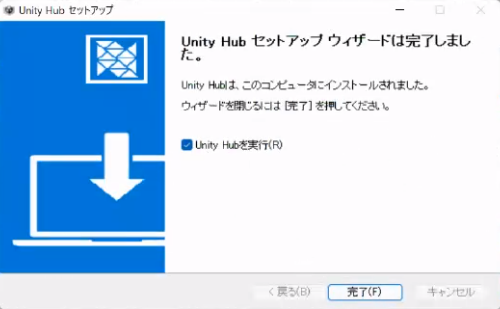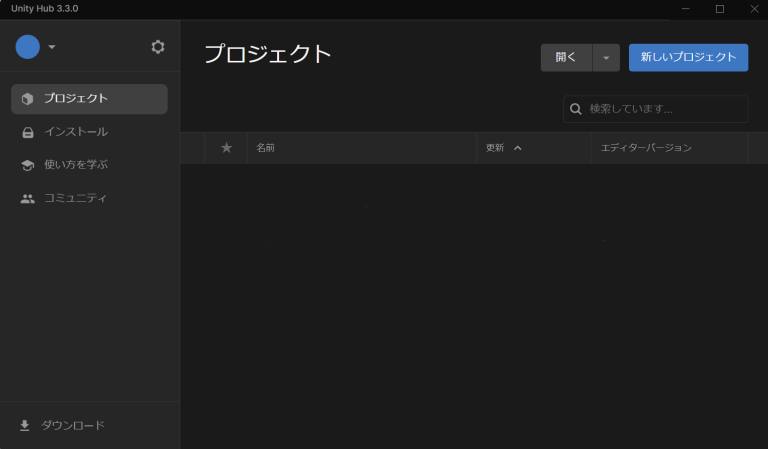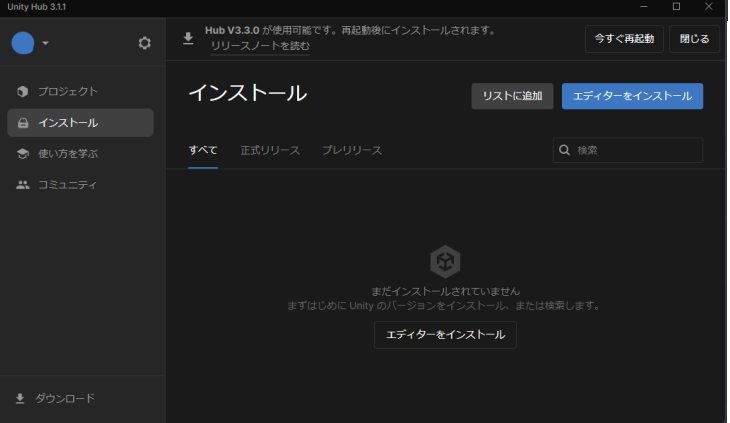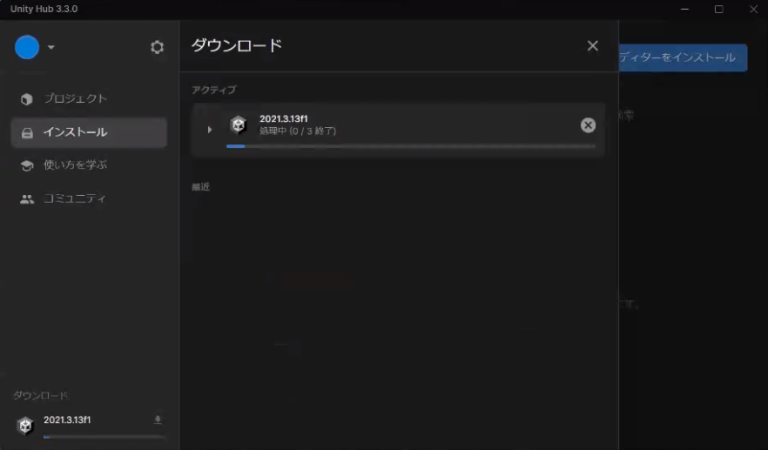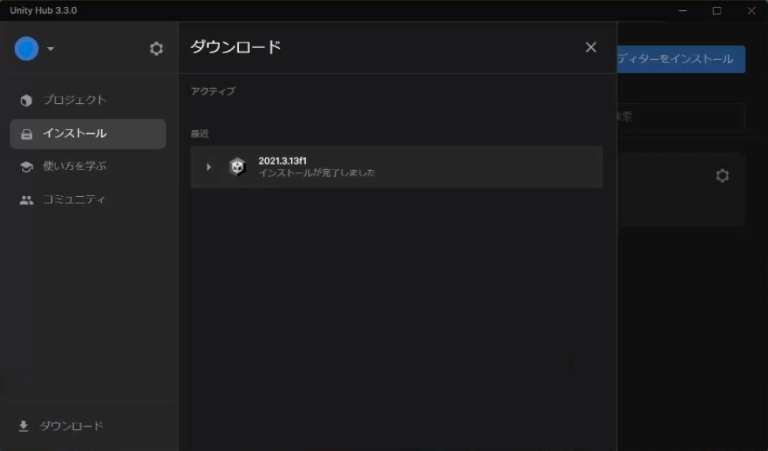Unityをインストールしよう のバックアップ(No.6)
- バックアップ一覧
- 差分 を表示
- 現在との差分 を表示
- 現在との差分 - Visual を表示
- ソース を表示
- Unityをインストールしよう へ行く。
- 1 (2022-11-11 (金) 18:31:53)
- 2 (2022-11-11 (金) 19:34:49)
- 3 (2022-11-11 (金) 20:37:42)
- 4 (2022-11-11 (金) 21:40:52)
- 5 (2022-11-11 (金) 22:45:23)
- 6 (2022-11-12 (土) 22:12:49)
- 7 (2022-11-12 (土) 23:13:14)
- 8 (2022-11-14 (月) 22:27:03)
- 9 (2022-11-15 (火) 00:02:47)
- 10 (2023-04-23 (日) 19:19:52)
- 11 (2023-05-02 (火) 19:16:49)
contents
hr
br
Unityのインストール手順
br
UnityのインストールはUnity HubのインストールとUnity Editorのインストールの2つの手順に分かれます。
br
参考:https://forpro.unity3d.jp/tutorial/unity-install-windows/
hr
br
Unity Hubのインストール
br
https://unity3d.com/jp/get-unity/download にアクセスします。
にアクセスします。
br
「Unity Hubをダウンロード」を押します。「UnityHubSetup.exe」がダウンロードされます。
br
ref
br
ダウンロードが終わったら「UnityHubSetup.exe」を起動します。
br
「デバイスに変更を加えることを許可しますか?」と警告が出たら「はい」を選択してください。
br
初めにライセンス契約の同意を行います。
br
ref
br
次にインストール先を指定します。初期状態では「C:\ProgramFiles\Unity Hub」になっています。
br
「参照」から自分で設定し直すこともできます。問題なければ「インストール」を押してください。
br
ref
br
完了しましたの画面が表示されたら、「完了」ボタンをクリックしてインストール手順を終了し、
Unity Hubを起動してUnityEditorのインストールに移ります。
br
このとき「Unity Hubを実行」にチェックを付けておくと、Unity Hubを勝手に起動してくれます。
br
ref
hr
br
Unity Editerのインストール
br
Unity Hub を起動します。
br
ref
br
左のメニューから「インストール」を選びクリックします。
br
ref
br
クリックすると、既にインストールされているUnity Editorの一覧が表示されます。初期状態では何も表示されません。
br
右上の方にある青色の「エディターをインストール」ボタンを押します。
br
ref
br
「Unity エディターをインストール」というタブが表示されます。
br
「正式リリース」「プレリリース」「アーカイブ」の3つのカテゴリーがあります。
br
- 正式リリース ... 長期サポート(LTS(LTSはLong Time Supportの略))とその他があります。
-- 長期サポート(LTS) ... 2年間のサポート期間が設けられてる安定版です。基本的にはこれを使いましょう。
- プレリリース ... 開発中のバージョンです。
- アーカイブ ... 過去にリリースされたバージョンです。
 SEAP22マニュアル
SEAP22マニュアル